#Come Zippare File
Explore tagged Tumblr posts
Text
Come Zippare File, Cartelle, Foto e Video in Modo Semplice e Veloce
Zippare file, cartelle, foto e video è un'operazione essenziale per chiunque voglia risparmiare spazio sul proprio dispositivo o inviare più file contemporaneamente via email. In questo articolo, ti guiderò passo dopo passo su come comprimere i tuoi file utilizzando diversi strumenti e piattaforme. Non solo copriremo i metodi tradizionali, ma esploreremo anche opzioni avanzate e alcuni suggerimenti utili per ottimizzare al meglio il processo.

Perché Zippare i File?
Prima di immergerci nei dettagli tecnici, capiamo perché è utile zippare i file:
Risparmio di Spazio: I file compressi occupano meno spazio sul disco rigido.
Facilità di Trasferimento: Puoi inviare più file contemporaneamente come un unico archivio.
Organizzazione: Mantieni file e cartelle organizzati e facilmente accessibili.
Strumenti per Zippare File
1. Utilizzo di WinRAR
WinRAR è uno degli strumenti più popolari per comprimere file su Windows. Ecco come utilizzarlo:
Scarica e installa WinRAR dal sito ufficiale win-rar.com.
Seleziona i file o le cartelle che desideri comprimere.
Clic destro sui file selezionati e scegli “Aggiungi all'archivio”.
Scegli il formato (RAR o ZIP) e le impostazioni di compressione.
Clicca su OK e aspetta che il processo finisca.
2. Utilizzo di 7-Zip
7-Zip è un'alternativa gratuita e open-source a WinRAR:
Scarica e installa 7-Zip da 7-zip.org.
Seleziona i file o le cartelle che vuoi comprimere.
Clic destro e seleziona "7-Zip" -> "Aggiungi all'archivio".
Configura le impostazioni e clicca su "OK".
3. Utilizzo del Finder su macOS
Per gli utenti Mac, il Finder integrato offre una soluzione semplice:
Seleziona i file o le cartelle che vuoi comprimere.
Clic destro e seleziona "Comprimi".
Il Finder creerà un file ZIP nella stessa directory.
4. Utilizzo di Comandi da Terminale
Per gli utenti avanzati, il terminale offre un metodo veloce per comprimere i file:
Apri il Terminale.
Usa il comando zip -r archivio.zip /path/to/folder per comprimere una cartella.
Suggerimenti per una Compressione Ottimale
Scegli il Formato Giusto: ZIP è il formato più compatibile, ma RAR può offrire una compressione migliore.
Usa Password: Proteggi i tuoi archivi ZIP con una password per maggiore sicurezza.
Verifica l'Integrità: Dopo aver compresso i file, verifica che l'archivio non sia corrotto.
FAQ sulla Compressione dei File
Come posso decomprimere un file ZIP?
Su Windows, fai clic destro e seleziona "Estrai tutto".
Su macOS, fai doppio clic sull'archivio.
Posso comprimere file su dispositivi mobili?
Sì, esistono app come WinZip per Android e iOS.
Quali sono i limiti di dimensione per i file ZIP?
La dimensione massima di un file ZIP è di circa 4 GB, ma formati come ZIP64 possono gestire file più grandi.
Risorse Aggiuntive
Guida ufficiale di WinRAR
Manuale di 7-Zip
Apple Support: Come comprimere e decomprimere file
Conclusione
Zippare file, cartelle, foto e video è una competenza fondamentale per chiunque utilizzi un computer regolarmente. Con gli strumenti e i suggerimenti che ti ho fornito, sarai in grado di comprimere i tuoi file in modo efficiente e sicuro. Ricorda sempre di scegliere il metodo e lo strumento più adatto alle tue esigenze specifiche.
#Compressione File#Come Zippare File#Strumenti per Comprimere File#Guida WinRAR#Utilizzo di 7-Zip#Comprimere Foto e Video#Compressione su macOS#File ZIP e RAR#Suggerimenti Compressione#FAQ Compressione File
0 notes
Text
Come zippare un file PDF: Una guida passo-passo

Comprimere un file PDF può sembrare un'operazione complessa per molti utenti, ma in realtà è un processo relativamente semplice e diretto. In questo articolo, vi guideremo passo dopo passo su come zippare un file PDF su Windows, su macOS, online e con programmi di terze parti.
Impara come zippare un file PDF per ridurne le dimensioni e renderlo più facile da inviare o caricare online.
Prima di entrare nei dettagli, è utile capire perché potrebbe essere necessario zippare un file PDF. Zippare un file significa comprimerlo in un formato di archivio, generalmente con l'estensione .zip. Questo processo riduce la dimensione del file, rendendolo più facile da inviare via email o da caricare su piattaforme di condivisione file. Inoltre, zippare file PDF può essere utile per raggruppare più documenti in un unico file zip, facilitando la gestione dei file.
Come comprimere un file PDF
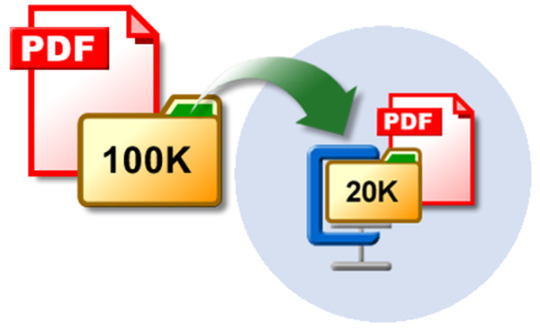
Esistono diversi metodi per comprimere un file PDF, tra cui l'uso di strumenti di compressione PDF, la riduzione della risoluzione delle immagini, l'eliminazione di pagine non necessarie e l'utilizzo del formato di compressione giusto. Tuttavia, è importante prestare attenzione alla qualità dell'immagine e alla leggibilità del testo quando si comprime un file PDF, in modo da evitare una perdita di qualità inaccettabile. Prima di comprimere un file PDF, è consigliabile fare una copia di backup del file originale e verificare che il file compresso sia ancora leggibile e utilizzabile. Su Windows Se utilizzi un sistema operativo Windows, segui questi passaggi per zippare un file PDF: - Localizza il file PDF che desideri zippare nel tuo File Explorer. - Fai clic con il tasto destro del mouse sul file. - Nel menu a discesa, seleziona 'Invia a'. - Nel sottomenu, clicca su 'Cartella compressa (zip)'. - Il tuo file PDF sarà compresso in un file .zip nella stessa directory del file originale. Su macOS Se stai utilizzando un Mac, ecco come zippare un file PDF: - Trova il file PDF che vuoi zippare nel Finder. - Fai clic con il tasto destro del mouse sul file. - Nel menu a discesa, seleziona 'Comprimi '. - Il tuo file PDF sarà compresso in un file .zip nella stessa directory del file originale. Online

Esistono anche numerosi strumenti online che consentono di zippare file PDF senza la necessità di scaricare software aggiuntivi. Ecco come: - Visita un sito web di compressione file, come Smallpdf, ilovepdf, o PDF Compressor. - Clicca su 'Seleziona file PDF' o 'Carica' e scegli il tuo file. - Segui le istruzioni per comprimere il tuo file. - Una volta compresso, scarica il tuo file zip sul tuo dispositivo.
Comprimere un file PDF con programmi di terze parti
Ci sono diversi programmi di terze parti che possono essere utilizzati per comprimere un file PDF. Ecco alcuni esempi: Comprimere un file PDF con Winrar

In realtà, WinRAR è un programma di compressione che può essere usato per ridurre le dimensioni di un file PDF, ma non è consigliato per questo scopo in quanto il formato di compressione utilizzato da WinRAR non è ottimizzato per i file PDF. Tuttavia, se sei interessato a sapere come comprimere un file PDF con WinRAR, ecco i passaggi da seguire: - Installa WinRAR sul tuo computer, se non lo hai già fatto. - Seleziona il file PDF che vuoi comprimere. - Fai clic con il pulsante destro del mouse sul file PDF e seleziona "Aggiungi all'archivio" dal menu a discesa. - Nella finestra di dialogo che appare, seleziona il formato di compressione desiderato (ad esempio ZIP o RAR) e imposta il livello di compressione desiderato. - Fai clic su "OK" per avviare il processo di compressione. - Una volta completata la compressione, il file PDF compresso verrà salvato nella stessa cartella del file originale. Tieni presente che la compressione con WinRAR potrebbe non ridurre le dimensioni del file PDF in modo significativo, a seconda del contenuto del file. Inoltre, il file PDF compresso potrebbe non essere visualizzabile correttamente da alcuni programmi di visualizzazione dei PDF. Comprimere un file PDF con Winzip

WinZip è un programma di compressione che può essere utilizzato per comprimere un file PDF. Ecco i passaggi da seguire per comprimere un file PDF con WinZip: - Installa WinZip sul tuo computer, se non lo hai già fatto. - Seleziona il file PDF che vuoi comprimere. - Fai clic con il tasto destro del mouse sul file PDF e seleziona "Aggiungi a WinZip" dal menu a discesa. - Nella finestra di dialogo che appare, seleziona il formato di compressione desiderato (ad esempio ZIP) e imposta il livello di compressione desiderato. - Fai clic su "OK" per avviare il processo di compressione. - Una volta completata la compressione, il file PDF compresso verrà salvato nella stessa cartella del file originale. Tieni presente che la compressione con WinZip potrebbe non ridurre le dimensioni del file PDF in modo significativo, a seconda del contenuto del file. Inoltre, il file PDF compresso potrebbe non essere visualizzabile correttamente da alcuni programmi di visualizzazione dei PDF. Se la compressione con WinZip non riduce abbastanza le dimensioni del tuo file PDF, puoi provare con altri programmi di terze parti specializzati nella compressione dei file PDF. Comprimere un file PDF con PDFsam Basic

PDFsam Basic è un software gratuito e open source che consente di unire, dividere e comprimere file PDF. È disponibile per Windows, Mac e Linux. Ecco i passaggi da seguire per comprimere un file PDF con PDFsam Basic: - Scarica e installa PDFsam Basic sul tuo computer, se non lo hai già fatto. - Avvia PDFsam Basic e seleziona "Comprimi PDF" dalla schermata iniziale. - Seleziona il file PDF che vuoi comprimere. - Seleziona il livello di compressione desiderato tramite il menu a discesa "Compressione". - Seleziona la cartella di destinazione in cui salvare il file compresso. - Fai clic su "Esegui" per avviare il processo di compressione. - Una volta completata la compressione, il file PDF compresso verrà salvato nella cartella di destinazione specificata. È importante notare che la compressione dei file PDF potrebbe influire sulla qualità dell'immagine e sulla leggibilità del testo, a seconda del livello di compressione selezionato. Prima di comprimere un file PDF, è consigliabile fare una copia di backup del file originale e verificare che il file compresso sia ancora leggibile e utilizzabile.
Conclusioni
Zippare un file PDF è un processo semplice che può aiutarti a risparmiare spazio di archiviazione, facilitare l'invio di file via email e migliorare l'organizzazione dei tuoi documenti. Speriamo che questa guida passo dopo passo ti abbia aiutato a capire come zippare un file PDF su Windows, macOS, online oppure con un software di terze parti.
Note finali
E siamo arrivati alle note finali di questa guida: Come zippare un file PDF. Ma prima di salutare volevo informarti che mi trovi anche sui Social Network, Per entrarci clicca sulle icone appropriate che trovi nella Home di questo blog, inoltre se la guida ti è piaciuta condividila pure attraverso i pulsanti social di Facebook, Twitter, Pinterest e Tumblr, per far conoscere il blog anche ai tuoi amici, ecco con questo è tutto Wiz ti saluta. Read the full article
0 notes
Text
https://www.wikitech.it/2019/04/05/come-zippare-un-file-con-winrar/
https://www.wikitech.it/2019/04/05/come-zippare-un-file-con-winrar/
View On WordPress
0 notes
Text
Come zippare e decomprimere i file su smartphone e tablet Android con WinRAR
Come zippare e decomprimere i file su smartphone e tablet Android con WinRAR

WinRar è una delle app più utilizzate per zippare o decomprimere un file. Essa ha un app mobile progettata dagli stessi creatori denominata RAR. Utilizzandola è possibile decomprimere i file dai formati RAR, ZIP, TAR, GZ, BZ2, XZ, 7z, ISO e ARJ. Potete comprimere, i file nei formati RAR e ZIP.
Andiamo qui sotto a vedere la procedura completa da seguire per utilizzare RAR per decomprimere o…
View On WordPress
0 notes
Text
Come zippare una cartella utilizzando Winrar
Come zippare una cartella utilizzando Winrar
In questa guida vi spiego come zippare una cartella. Può essere utile in alcuni casi comprimere un determinato file in un archivio in modo da renderlo più compatto o magari dividerlo in più parti collegate tra loro. Come zippare una cartella usando Winrar Iniziamo scaricando il programma che ci servirà per effettuare quest’operazione. Il programma in questione è Winrar, facile da usare e…
View On WordPress
0 notes
Text
https://www.wikitech.it/2019/04/02/come-zippare-un-file-pdf/
https://www.wikitech.it/2019/04/02/come-zippare-un-file-pdf/
View On WordPress
0 notes
Text
https://www.wikitech.it/2019/04/02/come-zippare-file-con-sistema-operativo-mac/
https://www.wikitech.it/2019/04/02/come-zippare-file-con-sistema-operativo-mac/
View On WordPress
0 notes